In deze diverse en opwindende wereld is het opzetten van een dual-boot pc met Ubuntu 18.04 en Windows een eenvoudig maar spannend avontuur.Dit proces geeft u niet alleen toegang tot het eindeloze potentieel van beide besturingssystemen, maar stelt u ook in staat vrij te reizen in de digitale wereld.
Ubuntu 18.04, ook wel Bionic Beaver genoemd, brengt enorme veranderingen aan in de desktopomgeving.
Wil je nu weten hoe je Ubuntu installeert met Windows 10 en lager?Laten we in deze spannende stap duiken!
Hoe installeer ik het dubbele Windows Ubuntu-systeem?
Gebruikers die Windows 10, 8.1, 8 en 7 gebruiken, kunnen Ubuntu 18.04 downloaden en gebruiken met het vooraf geïnstalleerde Windows-besturingssysteem.
Stap 1: Maak een back-up van uw Windows
Voordat u Ubuntu 18.04 installeert, is het belangrijk een back-up van uw Windows-bestanden te maken.Als het installatieproces halverwege in de war raakt, kunt u de back-up gebruiken om verloren bestanden te herstellen.
Stap 2: Maak ruimte op uw harde schijf om Ubuntu te installeren
Nadat u een back-up van uw apparaat heeft gemaakt, moet u 25 GB ruimte op uw Windows-apparaat vrijmaken om Ubunutu te installeren.
volgens'ramen'Sleutel samen'R'-toets om de run-prompt te openen.type diskmgmt.msc Druk vervolgens op de Enter-toets.
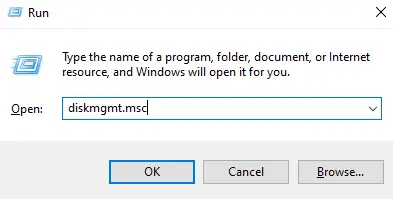
Het schijfbeheer van het apparaat verschijnt op het scherm.Klik met de rechtermuisknop op de partitie waarop u krimp voor Ubuntu wilt installeren.kiezen Krimp.
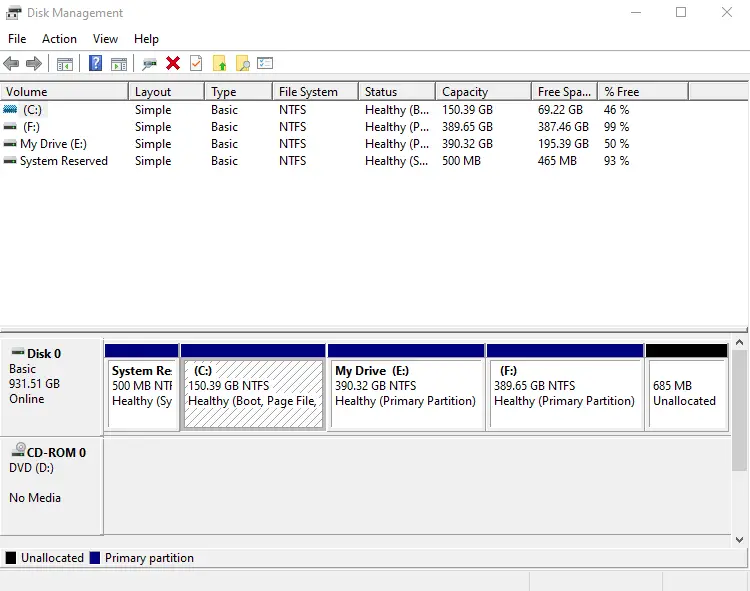
Voer nu het volume in MB in en selecteer krimpenZoals we eerder zeiden, heb je 25 GB ubuntu-ruimte nodig.Vul daarom 25000 in.
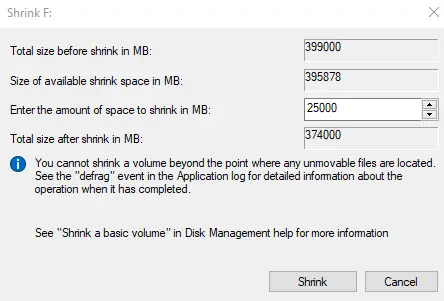
Na een paar minuten wordt er een nieuwe partitie met de bovenstaande grootte aangemaakt op uw Windows-apparaat.
Stap 3: Maak een opstartbare USB of dvd
Open een webbrowser en Download het ISO-bestand van Ubuntu 18.04.
Na het downloaden van het ISO-bestand start u uw USB-apparaat op met behulp van Universal USB Installer of Rufus.
- Start het universele USB-installatieprogramma
- Selecteer in het eerste vervolgkeuzemenu Ubuntu.
- 點擊 Bladeren en selecteer het ISO-bestand dat u hebt gedownload.
- inschakelen Toon alle schijven en selecteer uw USB-station.
- tik creëren.
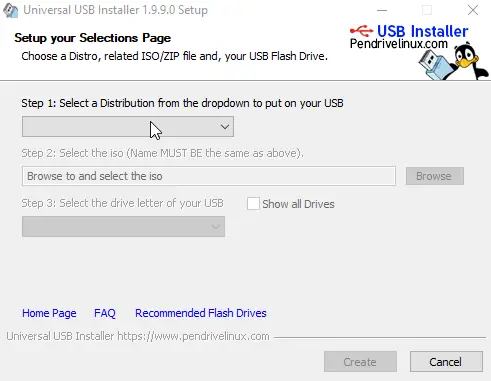
Om een opstartbare dvd te maken,
- Plaats een lege dvd in uw apparaat.
- Klik met de rechtermuisknop op het gedownloade bestand.
- 選擇 Schijfimage branden.
Stap 10: Installeer Ubuntu 8.1 op Windows 8/7/18.04/XNUMX
Nadat u de opstartbare USB of dvd hebt gemaakt, plaatst u deze in uw Windows-computer en start u het apparaat opnieuw op.Druk tijdens het opnieuw opstarten op de opstarttoets (F2 of F12 of F10 of Esc) om het BIOS-instellingenscherm te openen.Zoek nu het tabblad Opstartvolgorde en wijzig dit in Boot DVD of USB Drive.
Na het opstarten vanaf de live USB of dvd heeft u de mogelijkheid om het Ubuntu-besturingssysteem te proberen of te installeren.navigatie Installeer Ubuntu Druk vervolgens op de Enter-toets.
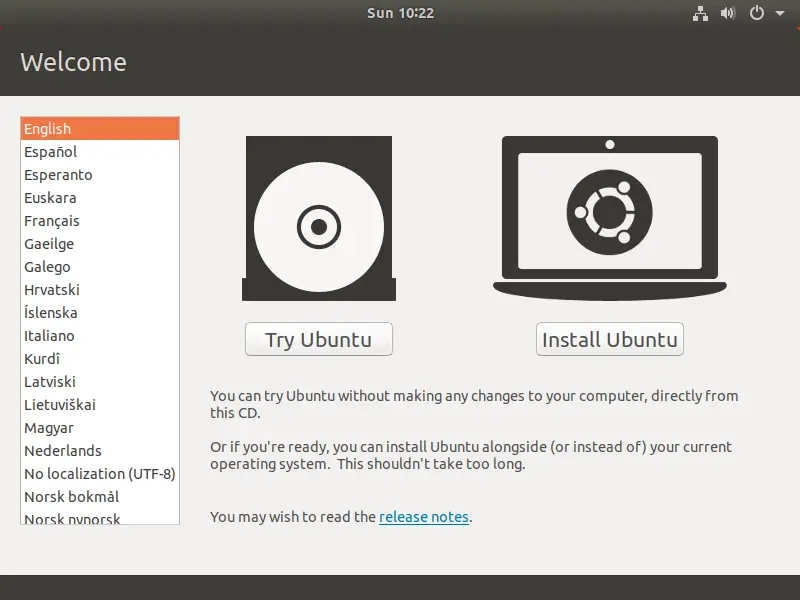
Selecteer een taal voor uw toetsenbordindeling en druk op doorgaan met.
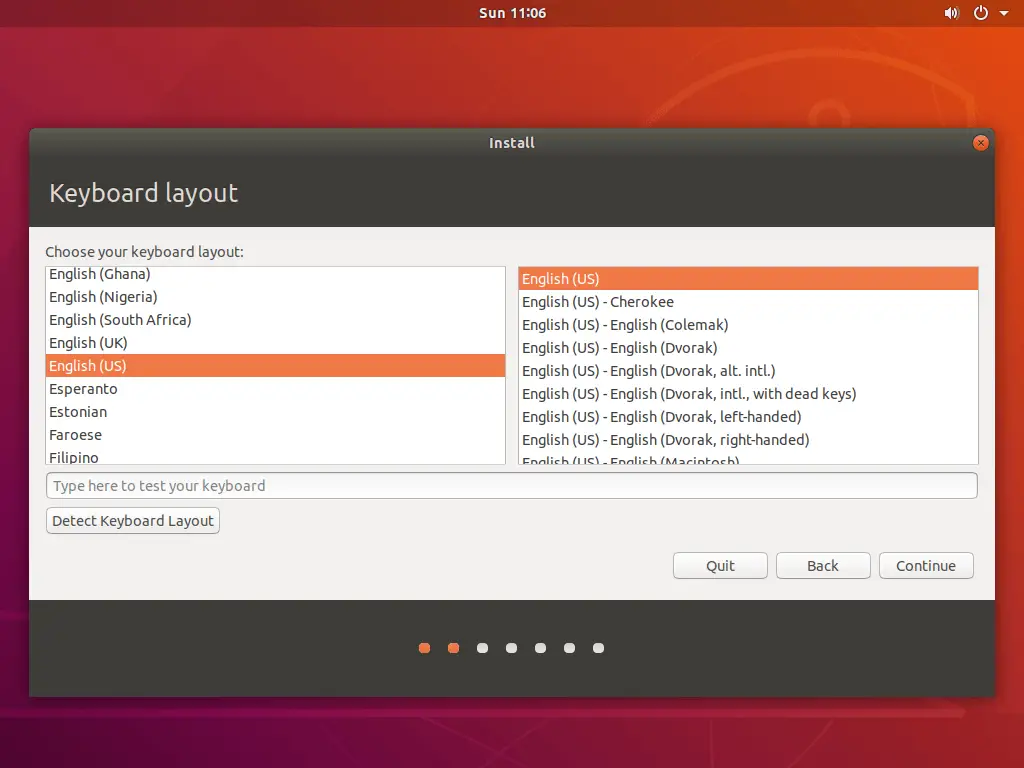
Selecteer het type applicatie dat u wilt installeren en druk op doorgaan met Knop.
- 選擇 Normale installatie Geldt alleen voor standaardsoftware.
- 選擇 minimale installatie Installeer gewoon een webbrowser en wat basissoftware.
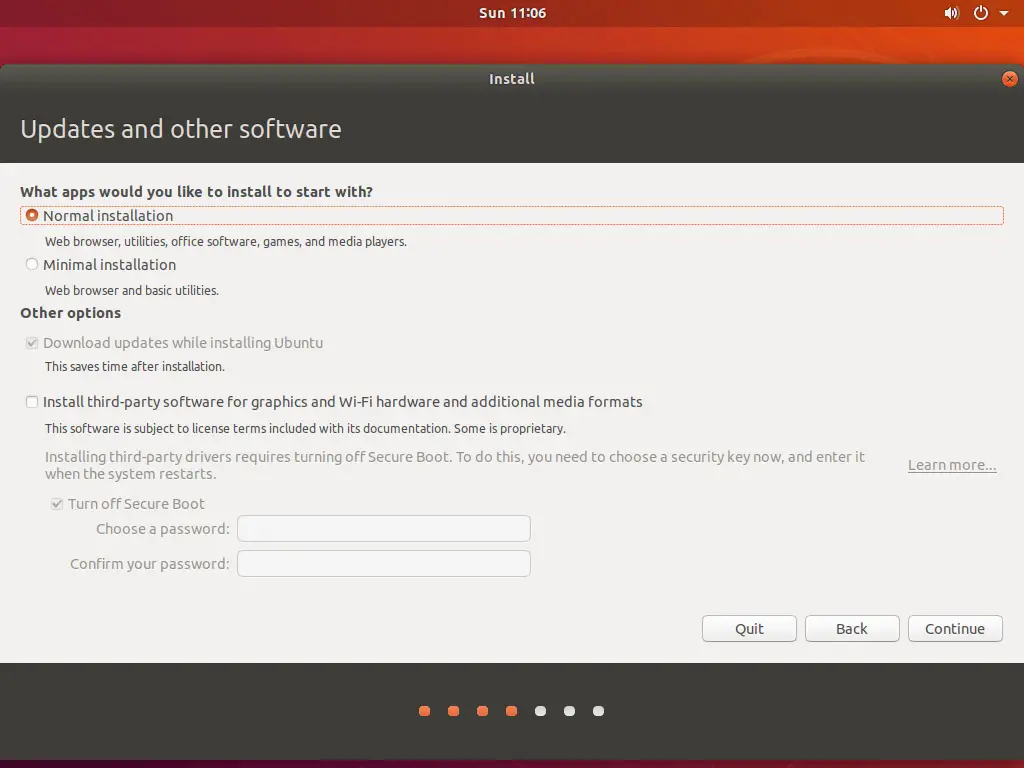
選擇 Ubuntu installeren met Windows 10 (Het bedrag kan variëren afhankelijk van andere Windows-besturingssysteemversies) en druk op Installeer nu Knop.
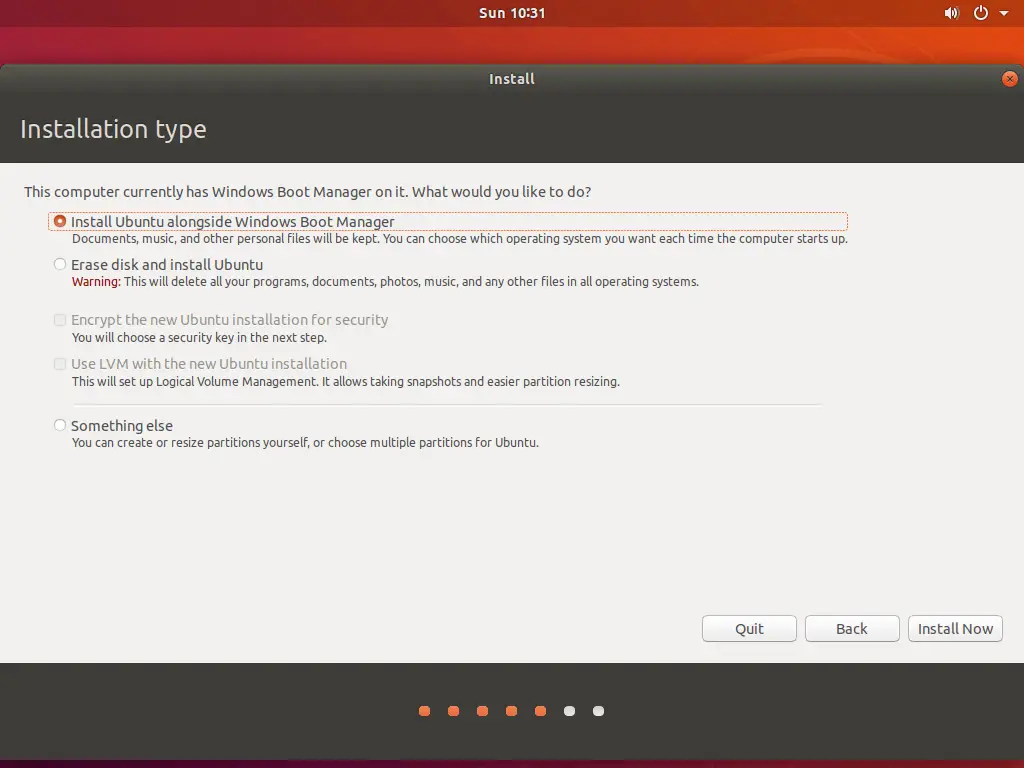
Nu verschijnt er een pop-upvenster met de partitiewijzigingen op het scherm.kiezen doorgaan met Ga verder.Als je hebt geselecteerd Iets anders Het menu in de bovenstaande stappen vereist handmatige partitie.
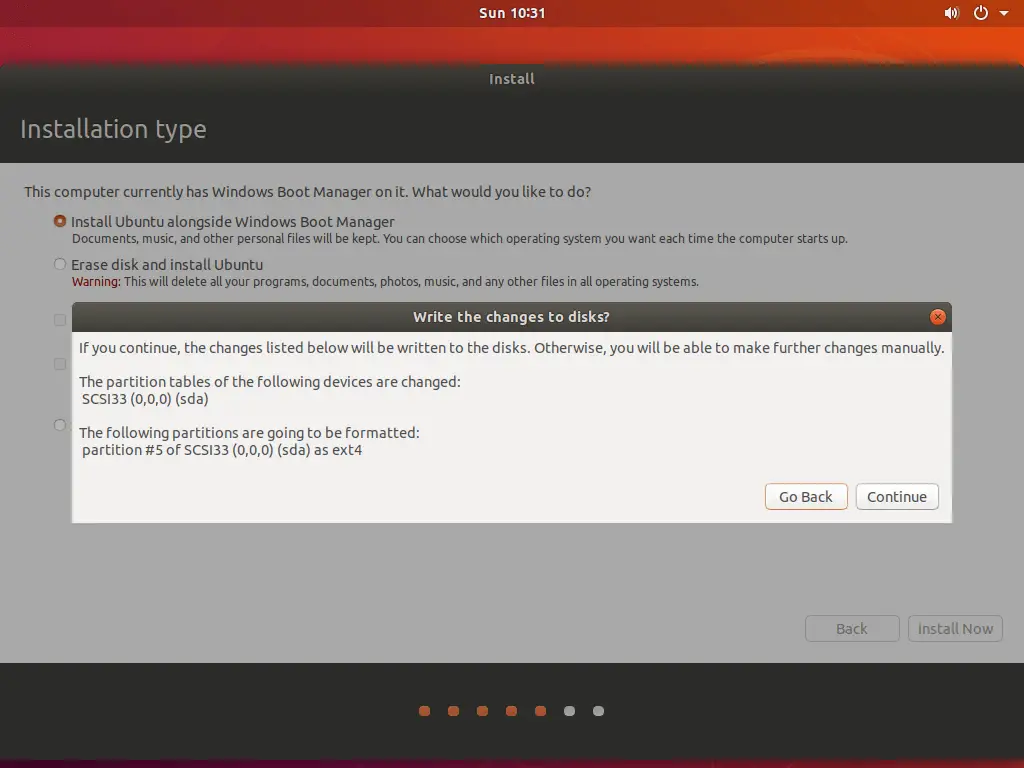
Nadat u uw duik in zones heeft ingedeeld, gebruikt u de kaart op het scherm om uw huidige locatie te selecteren.
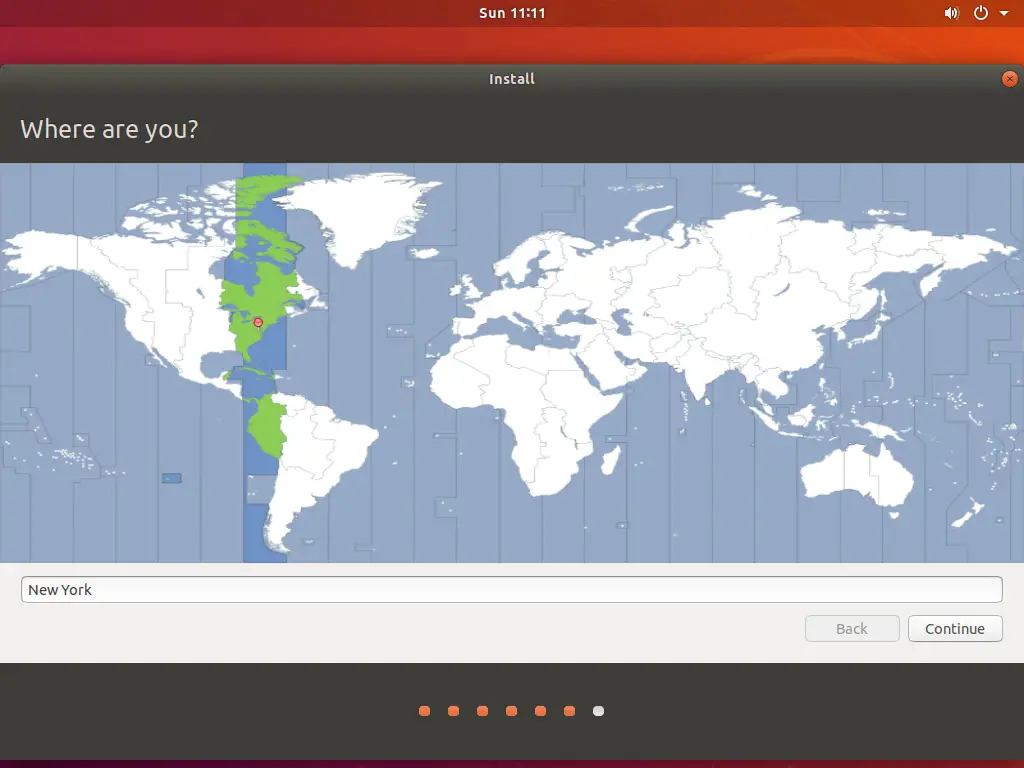
Maak een bureaubladprofiel door gegevens in te voeren, zoals naam, computernaam, gebruikersnaam en wachtwoord.Nadat u deze gegevens heeft ingevoerd, kiest u of u automatisch wilt inloggen of een wachtwoord wilt gebruiken.Druk ten slotte op doorgaan met.
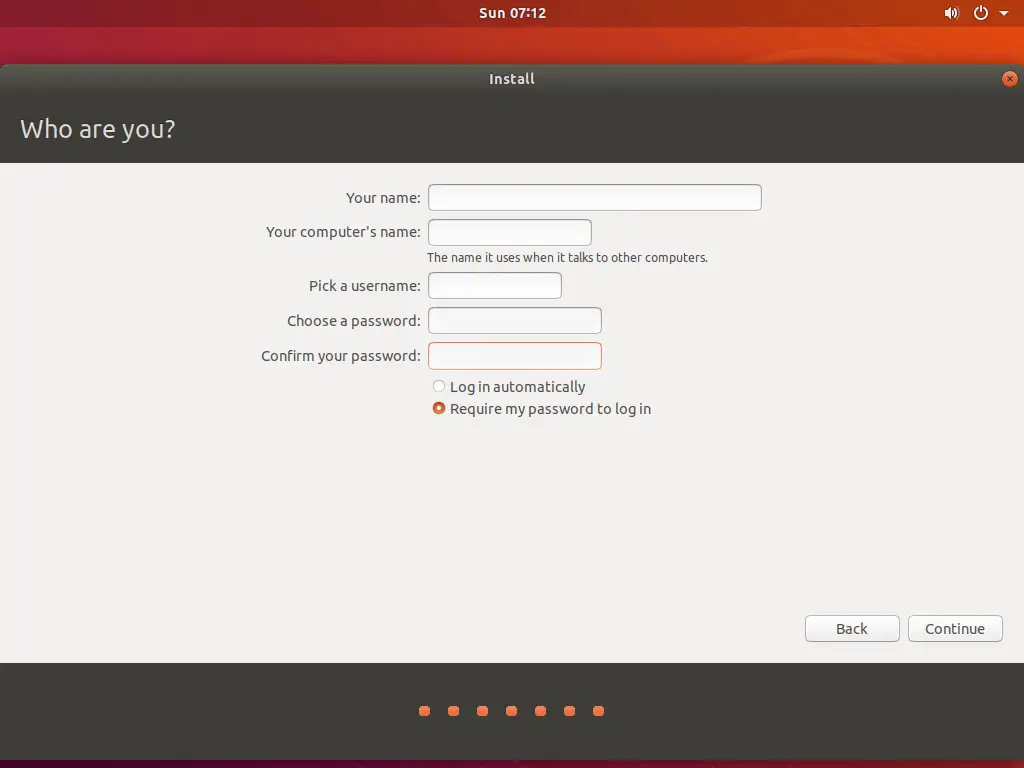
Het Ubuntu-besturingssysteem wordt op uw pc geïnstalleerd.Het proces zal enige tijd in beslag nemen.
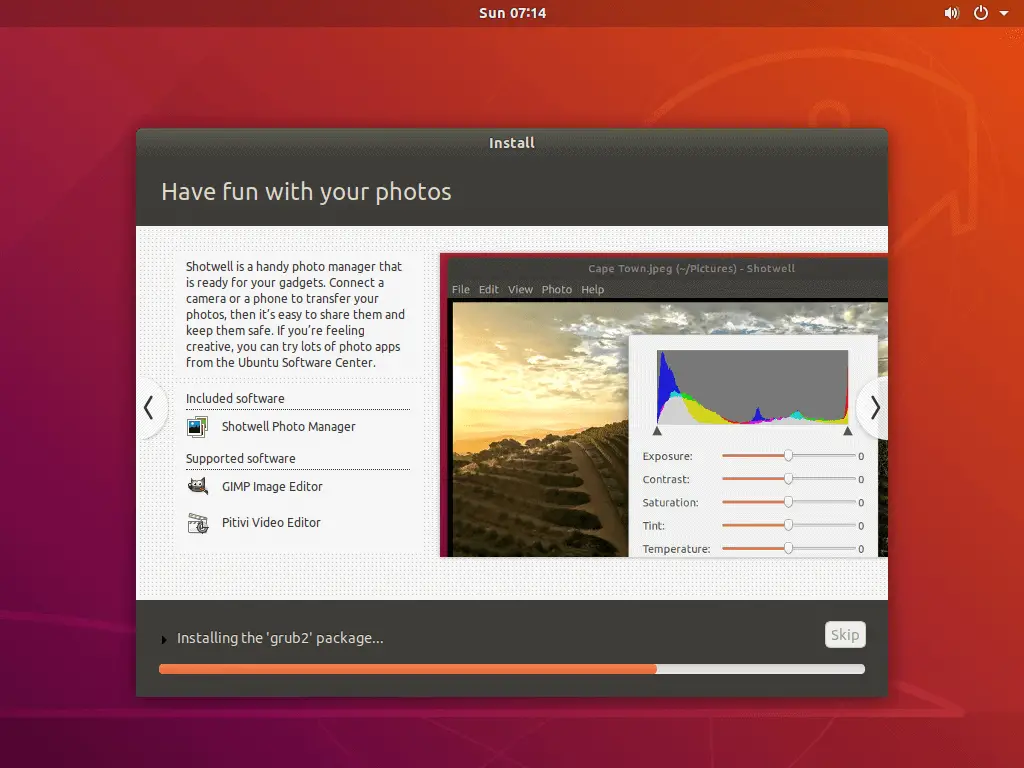
Stap 5: Start uw computer opnieuw op
Selecteer na de installatie Start nu opnieuw op Herstart de computer.Verwijder de dvd of het USB-apparaat dat u in het apparaat hebt geplaatst.
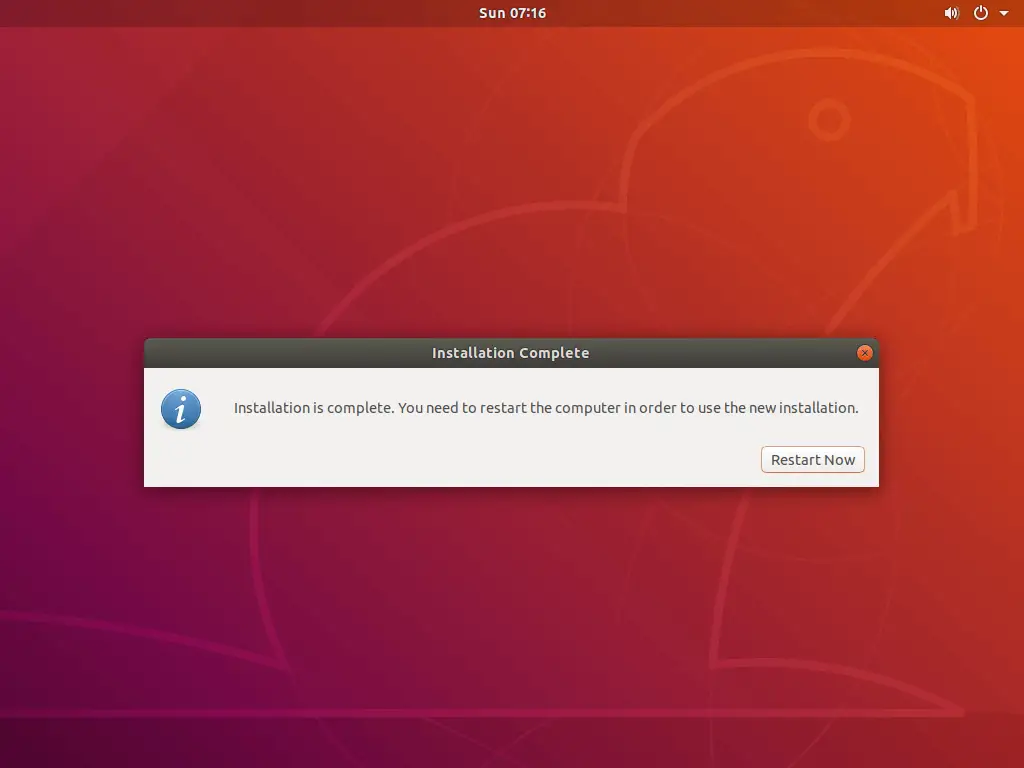
Er verschijnt een menu met Windows- en Ubuntu-opties op het scherm.Selecteer eerst Windows en zorg ervoor dat alle bestanden veilig zijn.Start uw apparaat opnieuw op en selecteer Ubuntu om het Ubuntu-besturingssysteem uit te voeren.
Laatste gedachten
Het beheersen van het gebruik van Windows 10/8.1/8/7 en Ubuntu Linux-besturingssystemen om een dual-boot-systeem op te zetten, zal een vereiste cursus voor u zijn.De nieuwste versie van Ubuntu ondersteunt al het NTFS-bestandssysteem, wat het mogelijk maakt om eenvoudig toegang te krijgen tot Windows-partities op Ubuntu 18.04.
Dit concludeert onze gids voor dual-booting van Windows 10 en andere versies met Ubuntu.Wij hopen dat deze handleiding gemakkelijk voor u te begrijpen is.Deel uw vragen en feedback in het opmerkingengedeelte. We kijken ernaar uit om met u te communiceren.





